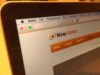Come scaricare da MEGA senza limiti gratis
MEGA è un servizio di cloud storage simile a Google Drive e Dropbox e infatti offre uno spazio di archiviazione online all'interno del quale è possibile salvare file di ogni tipo. L'utilizzo di base è gratuito, ad ogni modo, esiste anche la possibilità di sottoscrivere degli abbonamenti a pagamento per ampliare lo spazio di archiviazione e per ottenere ulteriori servizi, come ad esempio una VPN e un password manager.
Dunque, se il tuo obiettivo è scoprire come scaricare da MEGA senza limiti gratis, allora sappi che in questa guida ti spiegherò tutto ciò che è possibile fare con questa piattaforma in modo gratuito, anche se, come già accennato, non è possibile avere uno spazio senza limiti e in modo del tutto gratuito.
Detto tutto ciò, direi che possiamo ora entrare nel vivo dell'argomento. Prenditi, quindi, tutto il tempo che ti serve e comincia a esplorare MEGA per conoscere meglio come funziona e come puoi usarlo per scaricare i tuoi file. Arrivati a questo punto, a me non resta altro che augurarti una buona continuazione!
Indice
Piani e prezzi di MEGA
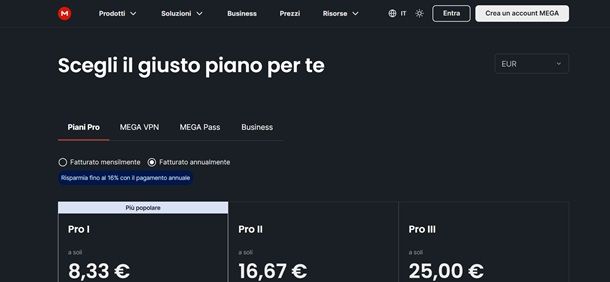
Iniziamo andando a vedere insieme quali sono i piani e i prezzi di MEGA, così che tu possa farti un'idea di ciò che questa piattaforma ha da offrire.
- Piano gratis — il piano gratuito mette a disposizione 20 GB di spazio di archiviazione per sempre, inoltre, i trasferimenti di dati sono limitati (ovvero la quantità massima di file che è possibile caricare e scaricare in un lasso di tempo).
- Pro I — con questo abbonamento, al costo di 8,33 euro al mese con fatturazione annuale, è possibile avere 2 TB di spazio di archiviazione e 24 TB di banda di trasferimento, oltre ad avere accesso a MEGA VPN e MEGA PASS.
- Pro II — questo piano, oltre ai vantaggi del precedente, offre 8 TB di spazio di archiviazione e 96 TB di banda di trasferimento al costo di 16,67 euro al mese con fatturazione annuale.
- Pro III — con questo abbonamento si ha accesso a 16 TB di spazio di archiviazione e 192 TB di banda di trasferimento al costo di 25 euro al mese con fatturazione annuale.
- Pro Flexi — come si intuisce dal nome stesso, si tratta di un piano flessibile e personalizzabile in base alle proprie esigenze. Puoi infatti impostare un piano che va da 3 a 1000 TB di spazio di archiviazione e di banda di trasferimento, a partire da 15 euro al mese (il costo, chiaramente, aumenta con l'aumentare dei TB richiesti).
- Business — si tratta di un piano riservato alle aziende ed è anch'esso personalizzabile in base alle proprie esigenze, inoltre, è possibile stabilire un numero di utenti che va da 3 a 300.
Come creare un account MEGA gratis
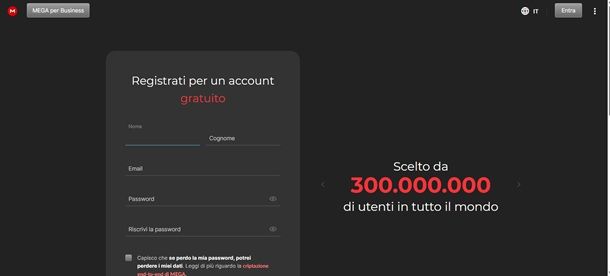
Adesso andiamo a vedere come creare un account MEGA gratis, così che tu possa cominciare a usare la piattaforma. Qui di seguito mi baserò sulle procedure da seguire dalla versione Web per PC, ma non dovresti assolutamente riscontrare problemi se stai usando un dispositivo mobile.
Detto ciò, come prima cosa, accedi a questa pagina Web e poi clicca su Crea un account MEGA in alto a destra. Nella nuova pagina, compila il modulo inserendo nome, cognome, email, password e poi apponi il segno di spunta in corrispondenza delle voci Capisco che se perdo la mia password, potrei perdere i miei dati e Ho letto e compreso i Termini di servizio di MEGA e clicca su Crea un account MEGA.
Adesso, accedi alla tua casella di posta, apri l'email che ti è arrivata da MEGA e clicca sul pulsante per verificare il tuo account. Ora, nella nuova pagina che si è aperta, effettua l'accesso inserendo la password che hai impostato in fase di registrazione, dai Invio e dovresti così trovarti davanti alla pagina di MEGA che ti propone la sottoscrizione di un piano. Se vuoi iniziare con quello gratuito, scorri leggermente in basso la pagina e clicca su Inizia gratuitamente.
A questo punto, ti viene mostrata a schermo la chiave di recupero, ovvero un codice che ti potrebbe tornare molto utile in caso di smarrimento della password. Puoi dunque cliccare su Scarica, in modo da scaricare un file .txt contenente la chiave. Ti consiglio di conservarla in un posto sicuro e se vuoi qualche consiglio su come fare, leggi la mia guida su come gestire password.
Fatto tutto ciò, dovresti ora ritrovarti nella schermata principale di MEGA e puoi così iniziare ad avvalerti del servizio, dopo aver completato il breve tutorial iniziale.
Come usare MEGA
In questa parte andiamo ora a vedere più in dettaglio come usare MEGA, sia da browser, che da client che tramite l'app per dispositivi mobili. Buon proseguimento.
Da browser
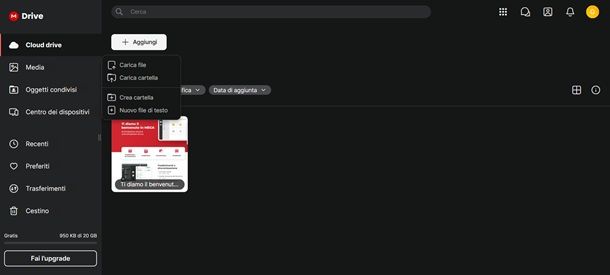
Anzitutto, vediamo come usare MEGA da browser, quindi, accedi come prima cosa a questa pagina Web di MEGA, clicca su Entra in alto a destra e poi effettua l'accesso con le tue credenziali.
Ora, se desideri caricare un file, clicca su Cloud drive sulla sinistra e poi sul pulsante Aggiungi. Seleziona, quindi, il tasto Carica file e seleziona un file da caricare dal tuo dispositivo. In alternativa, puoi anche selezionare il pulsante Carica cartella e caricare un'intera cartella. Se desideri poi fare un po' di ordine nel tuo spazio online su MEGA, puoi anche cliccare sul pulsante Crea cartella, infine, se ti può tornare utile c'è pure la funzione Nuovo file di testo, per creare in modo rapido un file .txt.
Vorresti ora scaricare dei file che hai precedentemente caricato? Beh, niente di più facile, infatti, ti basta fare un clic destro sul file di tuo interesse, spostare il cursore del mouse su Scarica e poi selezionare la voce Download standard per scaricare solo il file oppure la voce Scarica tutto in un file per scaricare il file come archivio .zip.
Naturalmente, puoi anche eliminare un file quando lo desideri e per riuscirci, fai clic destro su di esso e seleziona la voce Sposta nel Cestino e poi clicca su Sposta. Ora, per eliminare in modo definitivo quel file, clicca su Cestino nella barra laterale, fai clic destro sul file che intendi eliminare e seleziona Elimina permanentemente e poi Cancella.
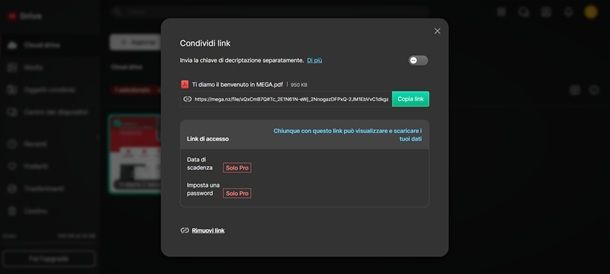
Un'altra interessante funzione di MEGA, è quella di poter condividere il link di un file (o di una cartella) con altri utenti, anche con altri utenti che magari non utilizzano MEGA. Per riuscire a fare questo, fai clic destro sul file di tuo interesse e poi seleziona Condividi link. Ora, clicca su Accetto e nella nuova schermata clicca su Copia link. A questo punto, puoi inviare quel link a chi desideri tu e chiunque lo aprirà avrà accesso al file al quale fa riferimento e potrà scaricarlo.
Tuttavia, ci tengo a farti presente che esiste anche la possibilità di inserire una chiave di decriptazione per proteggere il file contenuto in quel link. Per abilitare questa funzionalità, dopo aver cliccato su Condividi link, accendi il pulsante in corrispondenza della voce Invia la chiave di decriptazione separatamente e dovresti così vedere comparire una chiave di decriptazione poco più in basso.
Ora, puoi cliccare su Copia chiave e inviare così sia il link che la chiave a chi desideri tu. Quando qualcuno proverà ad aprire il link, verrà subito richiesta la chiave di decriptazione e senza quest'ultima non sarà possibile visualizzare e scaricare il contenuto del link.
Ti segnalo inoltre che tra le funzionalità gratuite di MEGA, vi è anche una comoda chat e la possibilità di fare videochiamate e queste funzioni sono accessibili tramite l'icona della nuvoletta che trovi in alto a destra.
Infine, penso che possa interessarti sapere che cliccando su Centro dei dispositivi sulla sinistra, hai la possibilità di sincronizzare e di fare un backup del tuo spazio online grazie al client per desktop e all'app per dispositivi mobili. Ma di queste due modalità di utilizzo di MEGA, te ne parlerò nei prossimi capitoli di questa mia stessa guida.
Da client
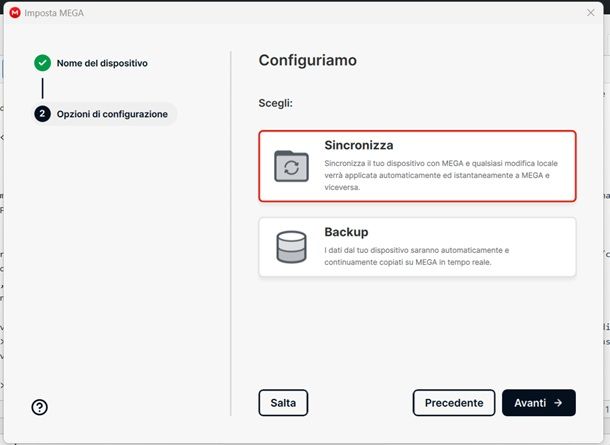
Se lo desideri, come ti ho già accennato, puoi scaricare anche il client desktop di MEGA sia per Windows che per macOS, oltre che per Linux. Per cominciare, recati su questa pagina e clicca su Scarica l'app per desktop di MEGA.
Se utilizzi un PC Windows, seleziona la scheda Windows e poi scegli la versione 32 o 64 bit e clicca su Scarica. A download ultimato, apri il file .exe, clicca su Sì, su OK, su Avanti, su Accetto, ancora su Avanti e poi su Installa e su Chiudi.
A questo punto, dovresti ritrovarti nella schermata che ti chiede di effettuare l'accesso con il tuo account MEGA. Inserisci, quindi email e password e dai Invio. Ora, scegli un nome da dare al dispositivo che stai usando e clicca su Avanti.
Nella successiva schermata, scegli se usare la modalità Sincronizzazione per fare in modo che tutti i dati salvati sul client di MEGA vengano salvati anche sulla versione Web e viceversa oppure se usare la modalità Backup per fare in modo che i dati dal tuo dispositivo vengano continuamente copiati sullo spazio di archiviazione online di MEGA (puoi sempre configurare una sincronizzazione o un backup in futuro).
Fatta la tua scelta, clicca su Avanti e segui le semplici istruzioni a schermo per completare la configurazione iniziale. Ora, dovresti finalmente avere la possibilità di utilizzare il client MEGA. Se vuoi caricare un file, clicca sull'icona di MEGA che dovresti vedere in basso a destra (oppure clicca sull'icona di MEGA sul desktop) e nella schermata che si è aperta, clicca sui tre puntini in alto a destra e seleziona la voce Carica. Adesso, seleziona il file o la cartella che desideri caricare e il gioco è fatto.
Naturalmente, puoi anche selezionare la voce Scarica, scegliere il contenuto da scaricare e cliccare su OK per scaricare il file sul tuo PC. Infine, puoi anche cliccare sulla voce Impostazioni per personalizzare l'utilizzo del client di MEGA.
Da app
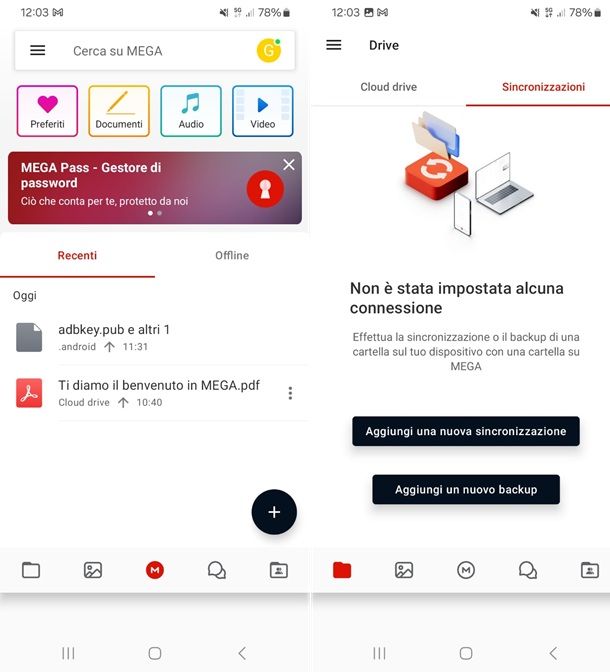
Come ti dicevo, esiste anche l'app di MEGA per Android (anche su store alternativi) e per iOS/iPadOS, la quale ti permette di sincronizzare i file e di creare un backup.
Dunque, una volta scaricata e installata l'app, aprila e pigia su Entra e inserisci le tue credenziali di accesso. Ora, l'app potrebbe richiedere il permesso di accedere ai file del tuo dispositivo, scegli se concedere il permesso e poi scegli anche se abilitare le notifiche dell'app. Dopodiché, ti viene anche richiesto se permettere a MEGA di essere visibile sopra alle altre app (solo su Android), se dare accesso all'app ai file audio, alla fotocamera e alle chiamate. Fatto ciò, dovresti ritrovarti nella schermata principale dell'applicazione.
A questo punto, (qui di seguito mi baserò sulla versione per Android, ma non dovresti riscontrare grosse differenze con la versione per iOS/iPadOS) l'utilizzo dell'app è abbastanza simile alla versione Web, quindi, se vuoi caricare un file o una cartella, clicca sul pulsante (+) in basso a destra e seleziona la voce Carica file o Carica cartella. In più, dall'app hai anche la possibilità di selezionare la voce Scansiona documento per fare la scansione e caricare un file PDF di un documento e Cattura per scattare subito una foto e caricarla.
Se, poi, desideri scaricare un file sul tuo dispositivo, pigia sui tre puntini in corrispondenza del file di tuo interesse e poi su Salva nel dispositivo e dovresti ritrovare il file nella cartella MEGA Downloads che si dovrebbe trovare a sua volta nella cartella Download del device.
Infine, proprio come accade con il client, puoi utilizzare l'app per effettuare una sincronizzazione dei file o per creare un backup. Per riuscirci, pigia sul simbolo della cartella in basso a sinistra e poi vai alla scheda Sincronizzazioni in alto a destra. Ora, pigia su Aggiungi una nuova sincronizzazione o su Aggiungi un nuovo backup e segui le istruzioni a schermo per completare l'operazione.

Autore
Salvatore Aranzulla
Salvatore Aranzulla è il blogger e divulgatore informatico più letto in Italia. Noto per aver scoperto delle vulnerabilità nei siti di Google e Microsoft. Collabora con riviste di informatica e cura la rubrica tecnologica del quotidiano Il Messaggero. È il fondatore di Aranzulla.it, uno dei trenta siti più visitati d'Italia, nel quale risponde con semplicità a migliaia di dubbi di tipo informatico. Ha pubblicato per Mondadori e Mondadori Informatica.